AI编程-Cursor的界面及模块介绍之资源管理器: 资源管理器(Explorer)使用指南 1. 基础文件管理 资源管理器是Cursor中最常用的核心功能之一,它就像你电脑上的”……
哈喽!伙伴们,我是小智,你们的AI向导。欢迎来到每日的AI学习时间。今天,我们将一起深入AI的奇妙世界,探索“AI编程-Cursor的界面及模块介绍之资源管理器”,并学会本篇文章中所讲的全部知识点。还是那句话“不必远征未知,只需唤醒你的潜能!”跟着小智的步伐,我们终将学有所成,学以致用,并发现自身的更多可能性。话不多说,现在就让我们开始这场激发潜能的AI学习之旅吧。
AI编程-Cursor的界面及模块介绍之资源管理器:
资源管理器(Explorer)使用指南
1. 基础文件管理
资源管理器是Cursor中最常用的核心功能之一,它就像你电脑上的”文件资源管理器”,但专门为代码开发做了优化:
1.1 可视化浏览:
• 以树状结构清晰展示整个项目的文件和文件夹,支持展开/折叠查看
1.2 文件操作:
• 新建文件/文件夹(支持多种文件类型)
• 重命名文件(智能保持文件引用关系)
• 删除文件(提供回收站功能防止误删)
1.3 拖拽管理:
• 直接拖拽文件调整位置
• 按住Ctrl拖拽可快速复制文件
1.4 多项目管理:
• 支持同时打开多个项目文件夹
• 可以自由添加/移除工作区中的文件夹
2. 进阶功能详解
2.1 快速预览
• 点击文件即可在右侧面板即时预览内容
• 支持预览多种文件类型:、Markdown、图片等
• 预览时保持原文件未打开状态,避免标签页混乱
2.2 右键上下文菜单
右键点击文件/文件夹可调出丰富操作菜单:
• 基础操作:打开、复制路径、在终端打开等
• 版本控制:Git提交、对比变更等(需配置Git)
• 高级功能:在文件管理器中显示、重命名重构等
2.3 大纲视图(Outline)
大纲功能是理解代码结构的利器:
• 自动分析当前文件结构
• 对于代码文件:显示类、函数、变量等组织结构
• 对于Markdown:自动生成文档目录,支持点击跳转
• 可折叠/展开不同层级,快速导航到指定位置
2.4 时间线(Timeline)
• 可视化展示文件修改历史
• 需要项目配置Git版本控制
• 查看每次提交的变更内容
• 支持比较不同版本差异
• 可快速回滚到历史版本
3. 工作区管理技巧
• 多项目切换:通过工作区快速在不同项目间切换
• 文件夹排序:拖动调整文件夹显示顺序
• 隐藏文件:支持隐藏系统文件和配置文件
• 搜索过滤:在资源管理器顶部可快速搜索定位文件
4. 个性化设置
• 通过设置调整资源管理器显示方式
• 自定义文件图标主题
• 设置默认文件展开层级
• 配置自动刷新策略
高效技巧:
1. 使用Ctrl+P快速搜索并打开文件
2. 大纲视图中输入可快速过滤结构
3. 拖拽文件到编辑器区域可并排查看
4. 右键点击空白处可快速创建新文件
嘿,伙伴们,今天我们的AI探索之旅已经圆满结束。关于“AI编程-Cursor的界面及模块介绍之资源管理器”的内容已经分享给大家了。感谢你们的陪伴,希望这次旅程让你对AI能够更了解、更喜欢。谨记,精准提问是解锁AI潜能的钥匙哦!如果有小伙伴想要了解学习更多的AI知识,请关注我们的官网“AI智研社”,保证让你收获满满呦!



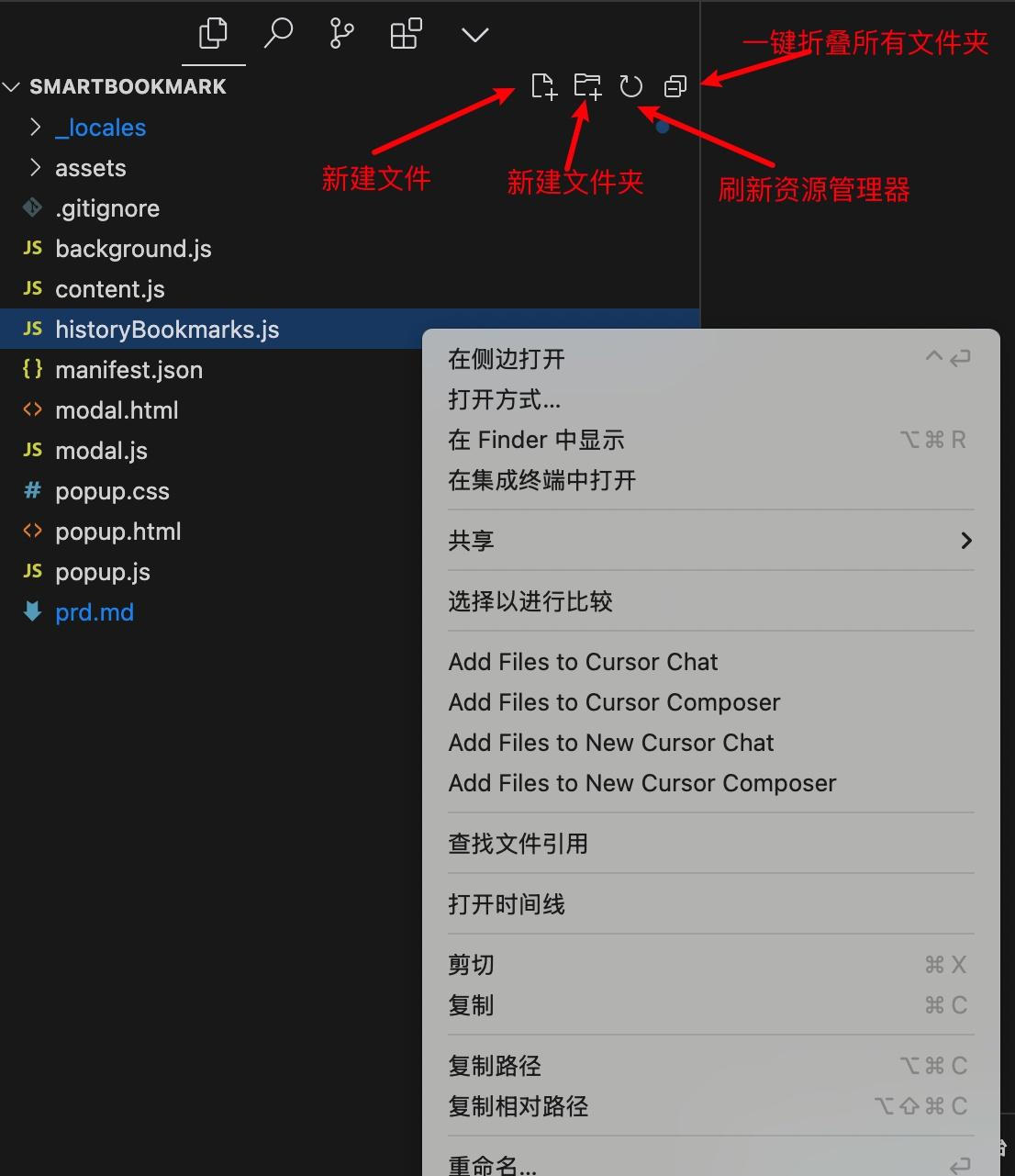
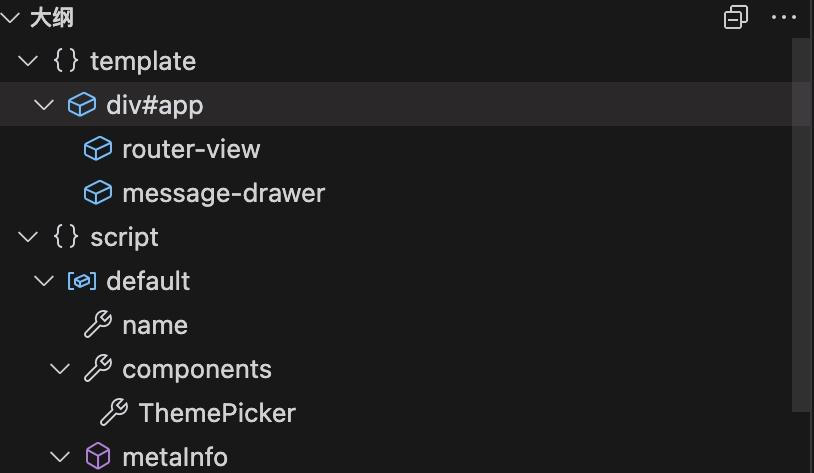
 微信扫一扫
微信扫一扫  支付宝扫一扫
支付宝扫一扫 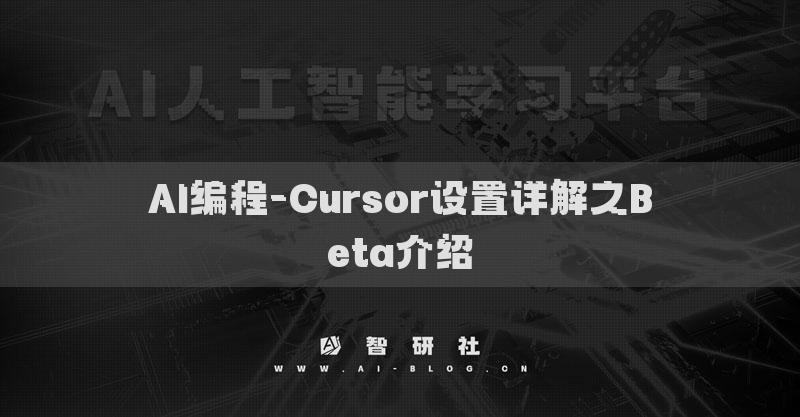


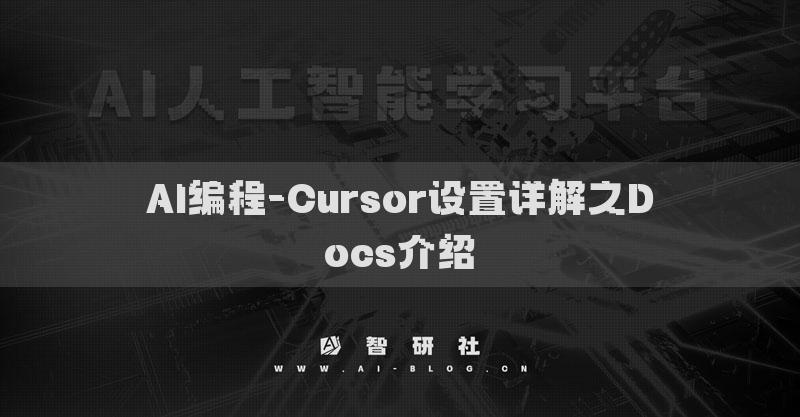
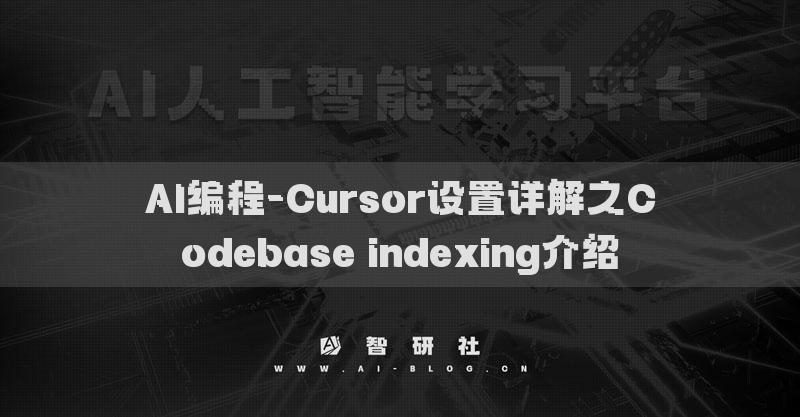

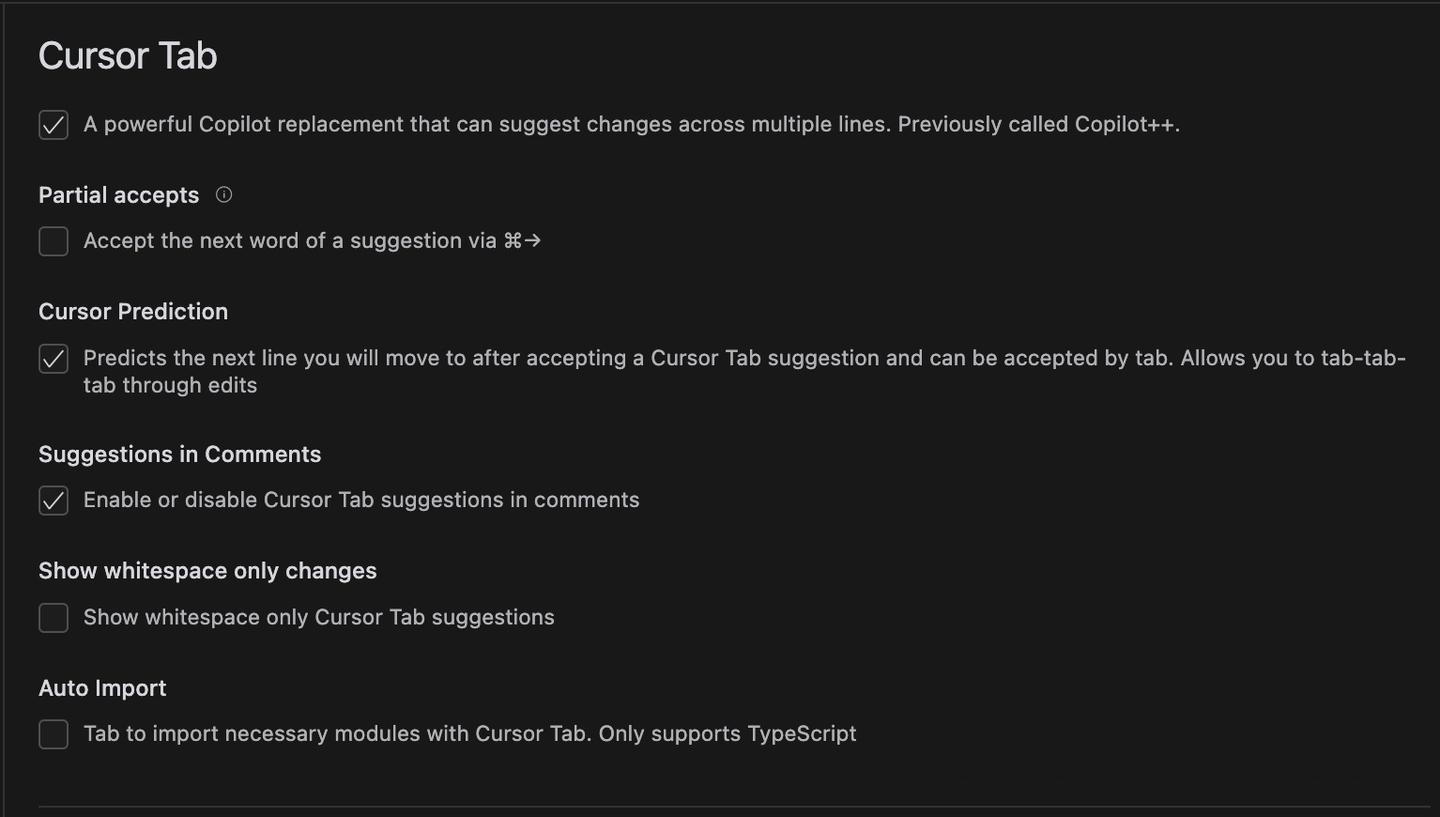
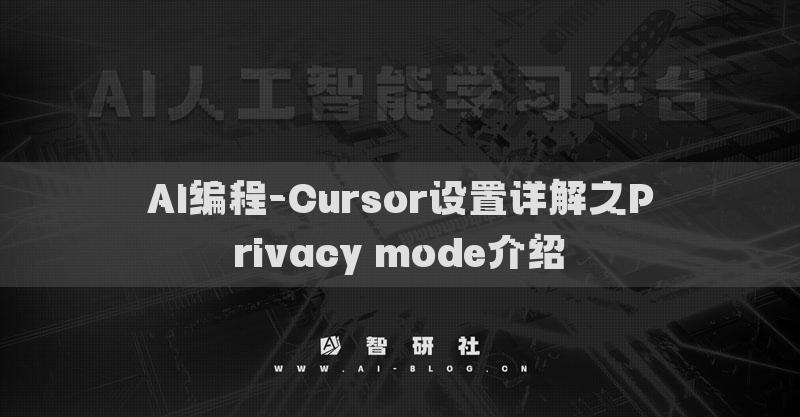



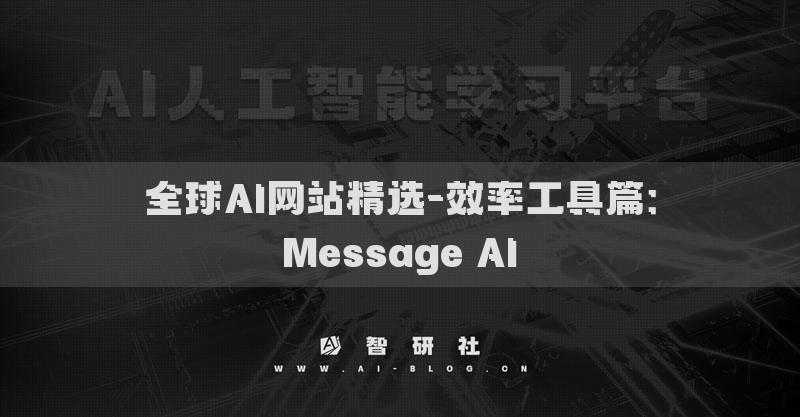




还没有评论呢,快来抢沙发~